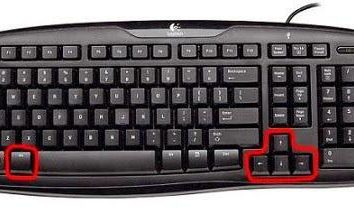Comment supprimer un avatar dans Windows 10, le modifier ou définir une image standard
Pratiquement dans l'un des systèmes Windows les plus récents, il est possible d'installer un avatar sur votre compte. Mais beaucoup de gens viennent avec l'idée de le changer ou de l'enlever complètement. Maintenant, nous parlons de la façon de supprimer l'avatar du compte Windows 10. D'une part, tout semble simple, d'autre part, vous devez tenir compte de certaines des fonctionnalités de cette modification de Windows.
Qu'est-ce qu'un avatar, et est-ce nécessaire?
Tout d'abord, voyons ce que l'avatar est. En fait, il s'agit d'une petite image ou photo qui s'affiche lorsque l'utilisateur se connecte et lorsque le menu Démarrer est ouvert. Si plusieurs utilisateurs enregistrés travaillent sur le terminal, le menu pour sélectionner un compte avec des images d'utilisateur s'affiche à la connexion.
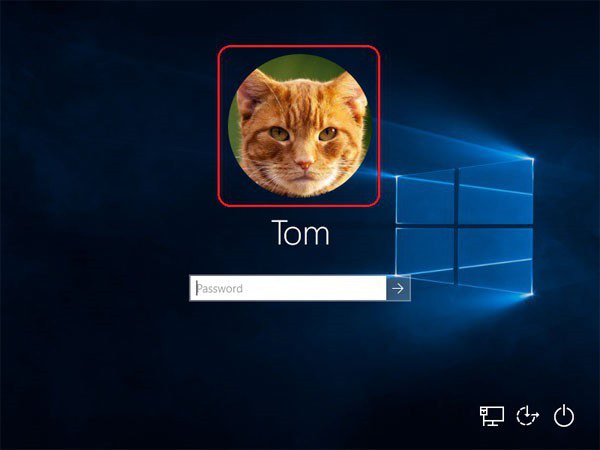
Dans l'ensemble, personne, sauf les personnes qui travaillent à l'ordinateur, ne peut voir de telles images, donc il n'y a pas grand chose à les utiliser. Cependant, beaucoup d'entre nous sont enclins à l'ornement ou au désir de se démarquer. Il n'y a rien de mal à cela, bien sûr. Mais parfois, il arrive un moment où l'avatar est ennuyeux, vous voulez le modifier ou l'enlever. Et voici comment supprimer l'avatar dans Windows 10, il s'avère que tout le monde ne le sait pas. Considérons certaines méthodes de base.
Comment supprimer un avatar dans Windows 10 à partir des paramètres des comptes utilisateur?
Donc, supposons que l'utilisateur ait installé l'image (propre ou en usine) est fatigué, et il veut le remplacer par quelque chose d'autre. Pour résoudre le problème, comment supprimer l'avatar dans Windows 10, vous devrez creuser les paramètres de votre «comptabilité».
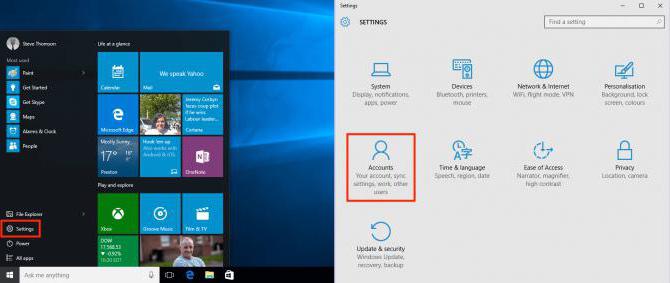
Pour accéder aux paramètres de base, nous utilisons le menu "Démarrer", où nous sélectionnons la section des options, lorsque nous accédons aux paramètres principaux, accéder à l'élément de compte.

Dans la nouvelle fenêtre ci-dessous, sous l'image installée, il existe un bouton de navigation, en cliquant sur lequel, vous pouvez sélectionner l'image souhaitée et appliquer les modifications apportées.
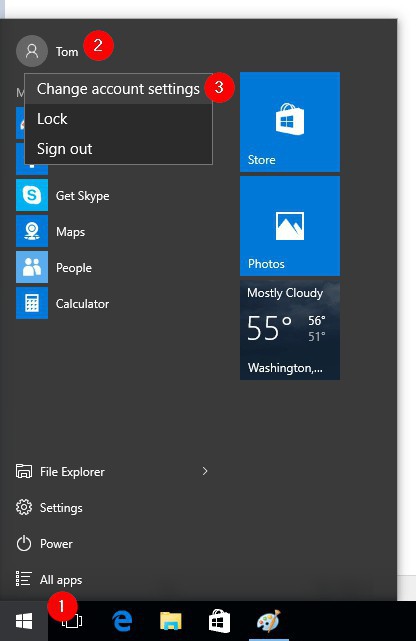
Une méthode d'accès plus simple consiste à appeler le menu avec la ligne de changement de votre propre «comptabilité» en cliquant avec le bouton droit de la souris sur l'avatar dans le menu «Démarrer». Il est logique de le faire s'il y a beaucoup d'utilisateurs enregistrés sur l'ordinateur afin que vous ne puissiez pas vous retrouver dans la liste.
Paramètres Windows Minceur
Comment supprimer un avatar dans Windows 10 par la méthode la plus simple est déjà compréhensible. Maintenant, nous allons faire une petite digression et regarder quelques nuances des paramètres du système.
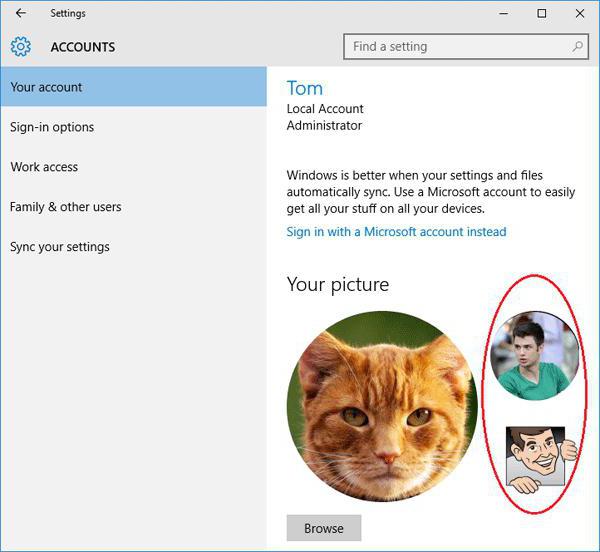
Contrairement à leurs prédécesseurs, les dixième et huitième versions ont la fonction originale de mémoriser les trois dernières images qui ont déjà été installées en tant qu'h avatar. C'est pourquoi de nombreux utilisateurs souhaitent supprimer toutes les images en général et définir l'icône affichée par défaut. Nous dirons à propos de la suppression de nos fichiers un peu plus tard, mais pour l'instant nous allons restaurer les paramètres standard.
Comment puis-je supprimer un avatar dans Windows 10 ou restaurer les paramètres d'usine?
Toutes les images standard utilisées dans les paramètres de l'utilisateur se trouvent dans le répertoire des images du compte utilisateur, qui est imbriqué dans le dossier Microsoft du répertoire des données du programme, qui est caché par défaut. Par conséquent, pour définir une image standard, vous devez d'abord définir l'option d'affichage pour les fichiers et dossiers cachés dans le menu Affichage de l'Explorateur.
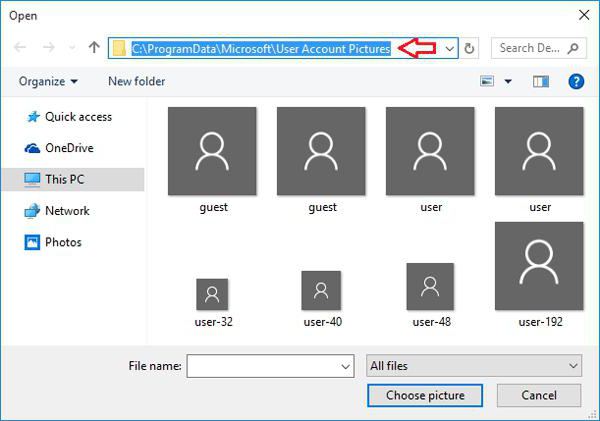
Ensuite, dans les paramètres de votre compte, vous devez répéter les étapes ci-dessus et installer l'image à partir de cet emplacement. Notez qu'il n'y a pas de boutons pour restaurer les paramètres initiaux dans Windows 10. Ensuite, sélectionnez simplement l'image souhaitée et enregistrez les modifications. Si nécessaire, l'affichage des objets cachés peut être à nouveau retiré.
Suppression manuelle des fichiers inutilisés
Comment supprimer un avatar dans Windows 10 est déjà compréhensible. Voyons maintenant comment supprimer vos photos. Encore une fois, ils sont situés dans des répertoires cachés. Par conséquent, pour recommencer, vous devez utiliser la vue du menu et dans le répertoire de l'utilisateur avec le nom par le nom de l'utilisateur passez le dossier AppData dans le catalogue itinérant, puis – Microsoft, Windows et AccountPictures. C'est là que vous devez supprimer toutes les images.
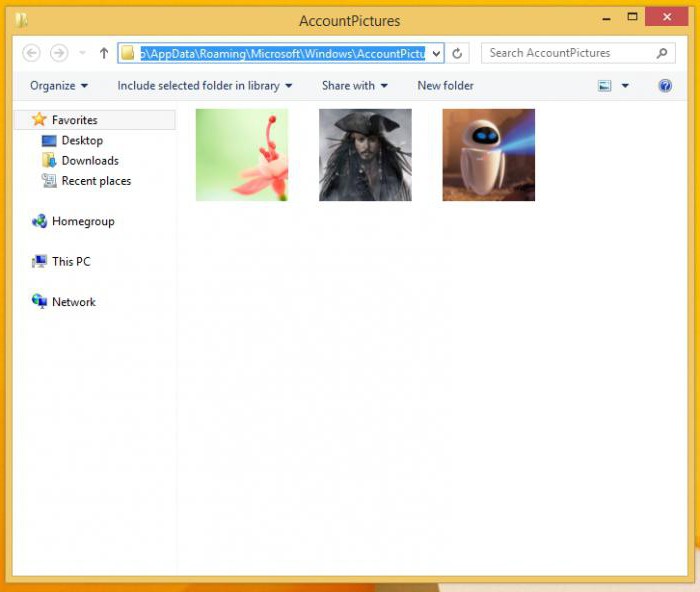
En principe, afin de simplifier la procédure, vous ne pouvez pas utiliser le menu de vue avec des transitions ultérieures, mais spécifiez simplement le chemin d'accès au répertoire dans la ligne de recherche "Explorer" (généralement% appdata% Microsoft Windows AccountPictures). Dans ce cas, la recherche spécifie un paramètre variable "%", qui indique juste la recherche d'un objet caché. Après avoir supprimé toutes les images dans la liste des images utilisées, elles ne s'affichent pas, et dans le message de bienvenue (lorsque vous vous connectez), seule l'icône standard sélectionnée s'affiche.
Au lieu du total
Comme on peut le voir ci-dessus, il n'y a rien de particulièrement difficile à modifier ou à supprimer complètement l'avatar, ainsi que la suppression des images utilisées précédemment. Et pour créer un avatar ou non, il s'agit de considérations personnelles et de préférences. Dans l'ensemble, sur le terminal de la maison, il n'est pas nécessaire, sauf dans les bureaux où beaucoup de gens travaillent, et sur le même ordinateur. Bien que cela puisse être avancé.